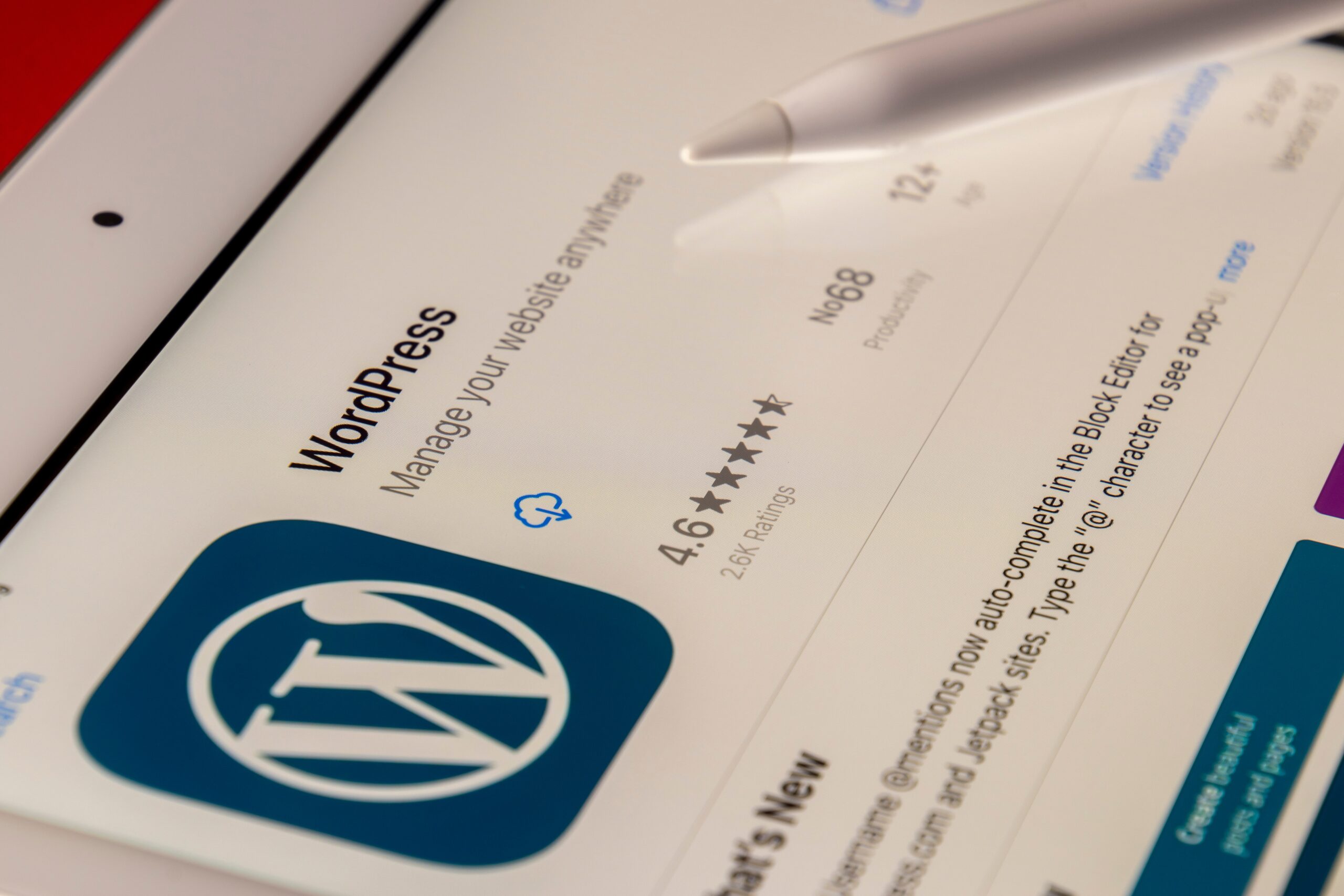了解 WordPress 區塊編輯器(Gutenberg)
WordPress 區塊編輯器,又稱 Gutenberg,徹底改變了我們在 WordPress 中建立內容的方式。它不再依賴傳統的文字編輯器,而是將頁面內容分解為一系列可重複使用且可自訂的「區塊」。這使得建立複雜、美觀的頁面佈局變得更加容易,即使沒有編碼知識也能輕鬆上手。
在過去,打造客製化頁面佈局可能需要使用頁面建構器外掛,或者編寫大量的 HTML 和 CSS。而區塊編輯器的出現,簡化了這個流程,讓使用者可以直接在編輯器中拖放、調整大小和自訂各種區塊。
區塊編輯器提供了各式各樣的區塊,從基本的文字、圖片和標題,到更進階的按鈕、欄位和嵌入內容,應有盡有。透過這些區塊,您可以輕鬆建立符合您需求的頁面佈局。
善用常見的區塊類型
WordPress 區塊編輯器提供了豐富的區塊種類,以下是一些您可能會經常使用的區塊:
- 段落區塊: 用於撰寫文字內容,可以設定字體大小、顏色、對齊方式等。
- 標題區塊: 用於設定標題,可以選擇 H2 到 H6 等不同層級。
- 圖片區塊: 用於插入圖片,可以設定圖片大小、對齊方式和替代文字 (Alt Text)。
- 清單區塊: 用於建立有條理的清單,可以選擇項目符號或編號。
- 按鈕區塊: 用於建立連結到其他頁面的按鈕,可以自訂顏色和文字。
- 欄位區塊: 用於建立多欄佈局,可以調整欄位寬度。
- 封面區塊: 用於建立帶有背景圖片和文字的封面區塊。
- 影片區塊: 用於嵌入影片,支援 YouTube、Vimeo 等平台。
- 程式碼區塊: 用於插入程式碼片段,方便分享程式碼範例。
除了這些常見的區塊之外,還有許多其他的區塊可以探索。您可以透過點擊「新增區塊」按鈕,瀏覽所有可用的區塊。
打造獨特的頁面佈局:進階技巧
掌握了基本區塊的使用方法後,您就可以開始嘗試打造更獨特的頁面佈局了。以下是一些進階技巧:
- 使用欄位區塊: 欄位區塊可以讓您將內容分成多欄,創造更豐富的視覺效果。您可以調整每個欄位的寬度,以達到最佳的平衡。
- 利用背景圖片和顏色: 您可以為區塊設定背景圖片或顏色,以增加視覺吸引力。選擇與您的品牌形象一致的顏色和圖片,可以提升網站的專業度。
- 使用分隔線區塊: 分隔線區塊可以將不同的內容區隔開來,讓頁面更清晰易讀。您可以自訂分隔線的樣式和顏色。
- 嵌入社交媒體內容: 您可以使用嵌入區塊,將 Facebook、Twitter、Instagram 等社交媒體內容嵌入到您的頁面中,增加互動性。
- 使用自訂 CSS: 如果您熟悉 CSS,可以使用「HTML」區塊來插入自訂 CSS 樣式,進一步客製化您的頁面佈局。
- 善用群組區塊: 群組區塊可以將多個區塊組合在一起,方便管理和重複使用。
請記住,設計的目的是為了提升使用者體驗。保持簡潔、易讀,並確保您的頁面在各種裝置上都能正常顯示。
SEO 優化:提升網站排名
建立美觀的頁面佈局固然重要,但更重要的是確保您的網站在搜尋引擎中獲得良好的排名。以下是一些 SEO 優化的技巧:
- 使用相關的關鍵字: 在標題、內文和圖片替代文字中使用相關的關鍵字,讓搜尋引擎更容易理解您的頁面內容。
- 優化圖片: 壓縮圖片大小,縮短載入時間。為圖片添加描述性的替代文字,提升搜尋引擎優化。
- 建立內部連結: 在您的網站內建立內部連結,將不同的頁面連接起來,方便使用者瀏覽,也有助於提升搜尋引擎排名。
- 確保網站的移動設備友好性: 確保您的網站在手機和平板電腦等移動設備上也能正常顯示,因為 Google 對於移動設備友好的網站有更高的排名。
- 使用 Yoast SEO 或 Rank Math 外掛: 這些外掛可以幫助您分析頁面的 SEO 狀況,並提供改進建議。
- 改善頁面載入速度: 頁面載入速度是影響 SEO 的重要因素。使用快取外掛、壓縮圖片、減少 HTTP 請求等方法,可以改善頁面載入速度。
表格總結重要功能:
| 功能 | 說明 |
|---|---|
| SEO 設定 | 最佳化標題與描述,使用關鍵字。 |
| 外掛安裝 | 透過 WordPress 儀表板管理,例如 Yoast SEO。 |
| 佈景主題 | 選擇適合網站風格且 SEO 友好的主題。 |
常見問題 (FAQ)
區塊編輯器會取代頁面建構器外掛嗎?
不一定。區塊編輯器提供了基本的頁面佈局功能,對於簡單的頁面設計來說已經足夠。但對於需要更複雜、更精細的佈局,或是有特定功能需求的網站來說,頁面建構器外掛仍然是更好的選擇。許多頁面建構器外掛也提供了與區塊編輯器的整合,讓您可以結合兩者的優點。
如何找到更多 WordPress 區塊?
除了 WordPress 預設提供的區塊之外,您還可以透過安裝區塊外掛來擴充區塊編輯器的功能。在 WordPress 外掛目錄中搜尋 “block” 或 “Gutenberg block”,可以找到許多免費和付費的區塊外掛。選擇信譽良好、評價高的外掛,可以確保其品質和安全性。
如何回復到舊的編輯器?
如果您不喜歡區塊編輯器,您可以安裝 Classic Editor 外掛,將 WordPress 回復到舊的編輯器介面。然而,建議您花時間學習區塊編輯器的使用方法,因為它是 WordPress 的未來趨勢。